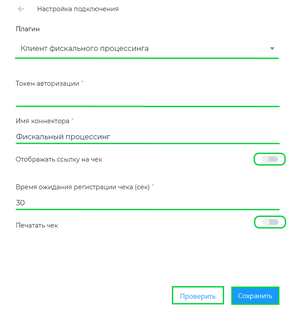Плагин Клиент фискального процессинга: различия между версиями
Перейти к навигации
Перейти к поиску
Merkulov (обсуждение | вклад) |
Merkulov (обсуждение | вклад) |
||
| Строка 12: | Строка 12: | ||
[[Файл:Подключение к фискальному процессингу через плагин на десктоп.png|thumb]] | [[Файл:Подключение к фискальному процессингу через плагин на десктоп.png|thumb]] | ||
После установки плагина в приложении появится возможность в подразделе '''Настройки → ККТ''' подключиться к облачной кассе при помощи токена авторизации | После установки плагина в приложении появится возможность в подразделе '''Настройки → ККТ''' подключиться к облачной кассе, при помощи токена авторизации, для этого: | ||
* Перейдите в Личном кабинете '''БИФИТ Бизнес''' в подраздел '''Бифит онлайн → Коннекторы ККТ''' | |||
* В подразделе '''Коннекторы ККТ''' нажмите на поле онлайн кассы | |||
* | |||
* | |||
* | |||
* | |||
{{ Note | '''Важно!'''<br> | {{ Note | '''Важно!'''<br> | ||
Для работы с облачной кассой необходимо обратиться в отдел продаж компании '''БИФИТ Касса''', приобрести лицензию на аренду облачной кассы и приобрести фискальный накопитель.|800}} | Для работы с облачной кассой необходимо обратиться в отдел продаж компании '''БИФИТ Касса''', приобрести лицензию на аренду облачной кассы и приобрести фискальный накопитель.|800}} | ||
Версия 16:19, 4 апреля 2022
Плагин Клиент фискального процессинга предназначен для подключения приложении "Касса Розница" 3.0х к арендованной облачной кассе.
История версий
Шаблон:История версий плагина Клиент фискального процессинга
Установка
Для установки плагина в приложении "Касса Розница" 3.0х Desktop:
- В разделе Меню кликнуть на значок

- В разделе БИФИТ Касса перейти в раздел Доступно
- В списке плагинов найти необходимый плагин и нажать кнопку Установить
- После установки плагина, перезапустить приложение
Описание
После установки плагина в приложении появится возможность в подразделе Настройки → ККТ подключиться к облачной кассе, при помощи токена авторизации, для этого:
- Перейдите в Личном кабинете БИФИТ Бизнес в подраздел Бифит онлайн → Коннекторы ККТ
- В подразделе Коннекторы ККТ нажмите на поле онлайн кассы